- Avtor Jason Gerald [email protected].
- Public 2024-01-19 22:14.
- Nazadnje spremenjeno 2025-01-23 12:44.
Ta wikiHow vas uči, kako prikazati in najti skrite datoteke in mape v sistemu Windows.
Korak
1. del od 2: Prikaz skrite vsebine
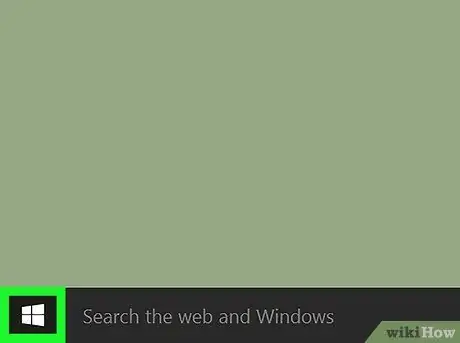
Korak 1. Odprite meni »Start«
V spodnjem levem kotu zaslona lahko kliknete logotip Windows ali pritisnete Win.
V sistemu Windows 8 se pomaknite na zgornji desni kot zaslona in kliknite ikono povečevalnega stekla
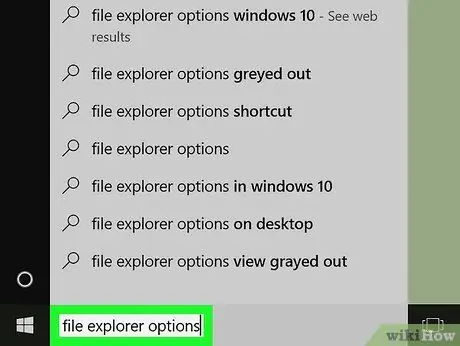
Korak 2. V meni »Start« vnesite možnosti raziskovalca datotek
Nato se na vrhu rezultatov iskanja prikaže ikona »Možnosti raziskovalca datotek«.
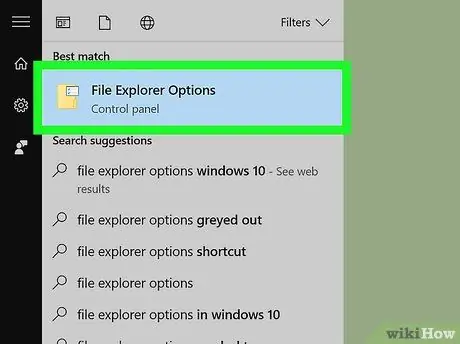
Korak 3. Kliknite Možnosti raziskovalca datotek
Program je označen z ikono v obliki mape na vrhu okna »Start«.
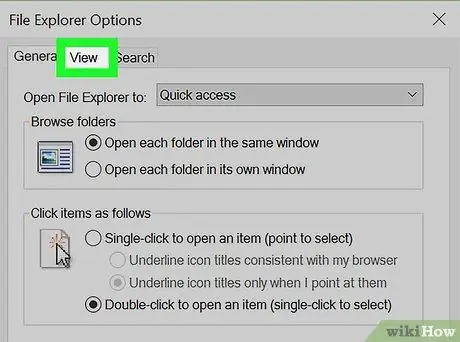
Korak 4. Kliknite zavihek Pogled
To lahko vidite na vrhu okna »Možnosti raziskovalca datotek«.
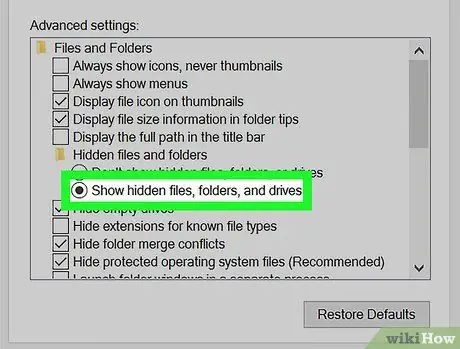
Korak 5. Kliknite krog Prikaži skrite datoteke, mape in pogone
To je sredi okna »Napredne nastavitve«.
Če možnosti ne vidite, dvokliknite besedilo » Skrite datoteke in mape " Če se tudi možnost ne prikaže, najprej kliknite besedilo " Datoteke in mape ”Na vrhu okna» Napredne nastavitve «.
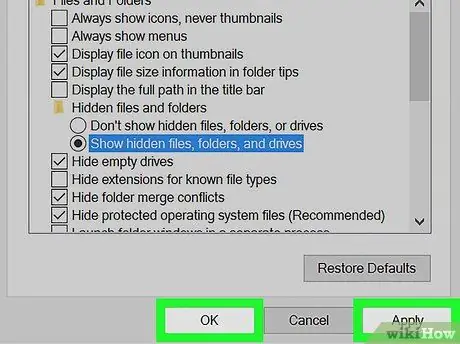
Korak 6. Kliknite Uporabi, nato kliknite V REDU.
Ta dva gumba sta na dnu okna. Po tem bodo prikazane datoteke, mape, diski in druga vsebina, skrita v računalniku.
2. del 2: Izvajanje naloge
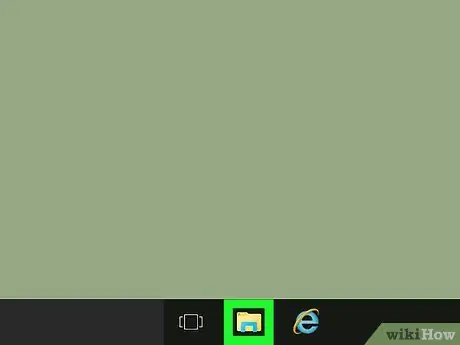
Korak 1. Odprite Raziskovalec datotek
Te aplikacije so označene z ikono mape v opravilni vrstici.
V meni »Start« lahko vnesete tudi raziskovalca datotek in pritisnete Enter
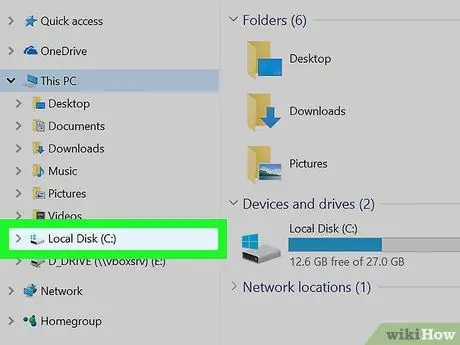
Korak 2. Kliknite ime trdega diska
Ime diska je prikazano v izbirnem polju na levi strani zaslona. Običajno so diski označeni kot » OS (C:) ”.
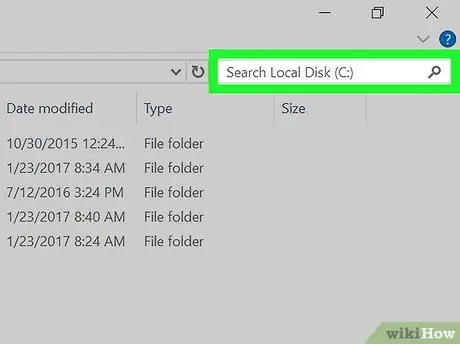
Korak 3. Kliknite iskalno vrstico
Nahaja se v zgornjem desnem kotu okna File Explorer.
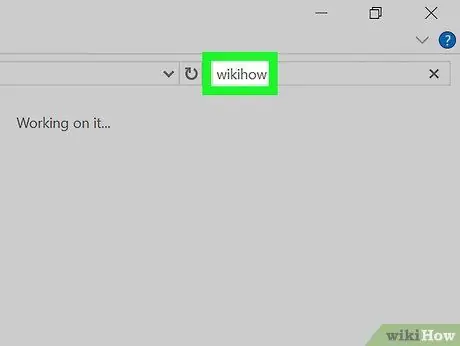
Korak 4. Vnesite ime skrite vsebine
Če ne veste imena vsebine, poskusite vstaviti zvezdico, nato pa želeno vrsto/obliko vsebine. Na primer, ključna beseda za iskanje "*.jpg" lahko vrne vse slikovne datoteke jpeg, ki se končajo z razširitvijo ".jpg".
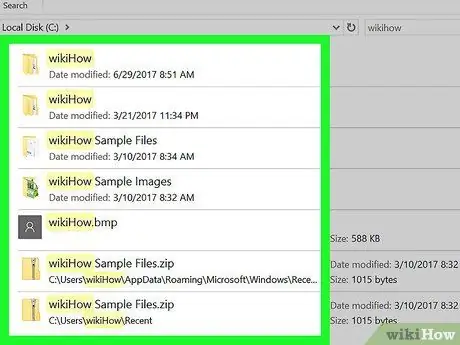
Korak 5. Preglejte obstoječe rezultate iskanja
V rezultatu si lahko ogledate nekaj skritih map in datotek.
- Do teh datotek in map ni mogoče dostopati z iskanjem v meniju »Start«.
- Če ne vidite želene datoteke, mape ali skrite vsebine, kliknite » Ta računalnik ”V stolpcu na levi strani zaslona in znova izvedite iskanje.






